1. Switch起動不可のトラブルシューティングスタートガイド

Nintendo Switchが起動しないという問題は、Switchユーザーなら一度は経験するかもしれません。
そんな時、慄いたり混乱する前に、いくつかのトラブルシューティングのステップを踏んで解決に導くことができるでしょう。
本ガイドでは、Switch起動に関する一般的なトラブルとその原因、基本的な解決手段から、
もう少し詳細な技術的なアプローチについても触れていきます。
Switchが突然起動しなくなった原因はさまざまですが、適切なステップを踏むことで、多くのケースで自宅で解決できる可能性があります。
1.1. 一般的な電源問題と簡単な解決方法
Switch起動不可というトラブルに遭遇した時、最初に確認すべきは電源に関連する基本的な問題です。
充電が不十分な状態や、ACアダプタの接続不良が起動不可の原因となっていることが多いです。
まず最初に、充電ケーブルとACアダプタをチェックし、別のコンセントに差してみるなどして電源供給が正常に行われていることを確認しましょう。
その上で、バッテリーが完全に切れていないか、充電ランプが点灯しているかをチェックします。
ただし水没の場合はこの対処法は悪手となります。水没した場合はなにもせず電源を落としましょう。
そしてすぐに修理店に持ち込むべきです。
これらの簡単なステップにもかかわらず起動しない場合には、さらに詳しいトラブルシューティングが必要になるでしょう。
1.2. エラーコード別のトラブルとその対処法
Nintendo Switchでは、エラーが発生すると特定のエラーコードが表示されることがあります。
これらのコードは、何が問題であるのかを特定するための重要な手がかりとなります。
エラーコードの意味を理解するには、Nintendoの公式サポートやオンラインの情報源をチェックすると良いでしょう。
ここでは数多く出るエラーコードの一部を取り上げ、それらが示唆する問題点と解決手段について説明していきます。
たとえば、ネットワークに関するエラーコードの場合はつながり方を見直し、ソフトウェアの不具合を示すコードであれば、
安全モードにて再起動やアップデートを試みることで解決する可能性があります。
1.3. ハードウェア障害かソフトウェアの問題かの見分け方
Switchが起動不可に陥ると、ハードウェアに問題があるのか、それともソフトウェアのバグやエラーによるものなのかを判断することが肝要です。
ソフトウェアの問題であれば、アップデートを行う、安全モードにて初期化をするなどで解決することが多いです。
一方、ハードウェアの故障は、画面に線が入る、応答しないなどの物理的な兆候が現れることがしばしばあります。
これらの問題を特定することができれば、修理を依頼するか、自分で修理を試みるかの判断材料になるでしょう。
常に慎重に、問題箇所を特定し、適切な対応を取ることが大切です。
2. Switchの電源問題に対する原因分析

Nintendo Switchが突然電源が入らなくなったとき、ユーザーは戸惑うことでしょう。
この状況に直面した際は、焦ることなく幾つかの原因を疑って、対処していくことが大切です。
まず、電源問題が起きる原因として、ACアダプタやバッテリーの故障、システムの不具合などが考えられます。
加えて、長時間の使用による発熱や、内部コンポーネントの老朽化も原因のひとつであるでしょう。
さらに、ファームウェアのアップデートに失敗するとシステムが原因不明のエラーを起こす場合もあります。
こうしたさまざまな要因を考慮に入れつつ、実際に問題に対処していきましょう。
2.1. 電源が入らない場合のチェックリスト
Switchの電源が入らない状況は、一見すると深刻に見えるかもしれませんが、簡単なチェックで解決することもあります。
まず、ACアダプタがしっかりとコンセントに差し込まれているかを確認しましょう。
次に、ACアダプタや電源コードに傷や断線がないかを視覚的にチェックします。
ACアダプタをSwitchと直接接続し、充電ランプが点灯するかを確認しましょう。
万が一、ランプが点灯しない場合は、別のコンセントを試すか、他のデバイスでアダプタの動作を確認します。
また、バッテリーが完全に放電している場合は、少なくとも30分は充電してから、
再度電源ボタンを長押しして試してみると良いでしょう。
これらのチェックでも問題が解決しない場合は、バッテリーやハードウェアに問題がある可能性が高いです。
2.2. 電源コードやACアダプタの問題を解消する方法
Switchの電源問題がコードやアダプタに起因している場合、幾つかの対処が考えられます。
まずは、電源コードが断線していないか、コネクタ部分にゆるみがないかを再確認しましょう。
問題が見つかったら、新しいコードやアダプタに交換することをお勧めします。
Nintendo Switchでは、公式のアダプタを使用することが推奨されているため、互換品ではなく正規品を購入するのが得策です。
また、コードやアダプタ自体には問題がなかった場合でも、コンセント自体の故障や電圧の問題も考えられるため、
他の機器でコンセントが正常に動作するかも確認しておくと安心です。
2.3. バッテリーの劣化や故障の兆候
Nintendo Switchのバッテリーは、長い時間をかけて徐々に劣化していきます。
バッテリーの寿命が近づくと、充電が保たなくなったり、急に電源が落ちるなどの症状が現れることがあります。
また、充電が全くできなくなることもあり得ます。バッテリーの膨張や異常な熱を持つ場合は、故障のサインかもしれません。
これらの症状が現れたら、Switchを使わずにすぐに専門家に相談することが大切です。
バッテリーの交換は自分で行う場合、保証の対象外になることが多いため、リスクを冒してまで自己修理を試すより、
サポートセンターや信頼できる修理業者に依頼することを推奨します。
3. Switchのリセット方法とシステムの復旧
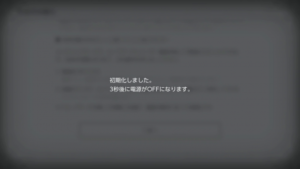
Nintendo Switchが突然動かなくなるなど、起動不可の事態に陥った経験はないでしょうか。
そんなときに試すべきことは、システムのリセットと復旧です。
これらの操作は、Switchの様々な問題を解決する手助けとなりますが、正しい手順を知っておかなければ、
かえって状況を悪化させてしまう恐れもあります。
ここでは、自宅で行えるリセット方法とシステム復旧のステップを紹介し、より安全に操作を行うために必要な情報をご案内します。
3.1. 強制リセットの手順と注意点
Switchが反応しない時は、まず強制リセットが推奨されるオプションです。
この操作はシンプルで、電源ボタンを長押しして、数秒間保持するだけというものです。
ただし、強制リセットは保存されていないデータが失われる可能性があるので、使用時は注意が必要です。
具体的には、まずSwitchの電源がオフになっていることを確認し、その後電源ボタンを12秒以上長押しすることで、装置が再起動します。
この操作で状態が改善されない場合、さらなるトラブルシューティングのステップが必要になりますが、
これには安全モード起動やシステムデータのバックアップが伴いますので、慎重に手順を踏んでください。
3.2. 安全モードを利用したトラブルシューティング
電源が正常に入らない場合や画面がフリーズしている時、Switchのセーフモードを使用してシステムのトラブルシューティングを行うことができます。
セーフモードへのアクセス方法は簡単で、電源ボタンを押し続けている間に、同時に音量ボタン(上下)を押すことで可能となります。
セーフモードでは、画面の明るさを調節したり、システムを初期化するなどの様々なオプションを選択できます。
特にシステムの更新や初期化は効果が期待できる解決策ですが、保存データのバックアップを行ってから実施することが重要です。
この作業を行う際は、Switchのバッテリーが十分に充電されていることを確認し、電源供給が中断されないようにしましょう。
3.3. システムアップデートによる不具合の修正方法
Switchのシステムアップデートは、最新機能の追加や既存のバグの修正に役立ちますが、まれにアップデート後に不具合が生じることがあります。
もしアップデート後に問題が発生した場合、再度アップデートを試みるか、アップデート前の状態に戻すことで解決が可能な場合もあります。
アップデートの手順は、設定メニュー内の「システム設定」から「システムアップデート」を選択し、画面の指示に従って実施します。
もしアップデートがうまくいかない場合は、インターネット環境を確認したり、路端モードでアップデートを行うという選択肢もあります。
いずれにせよ、Switchのアップデートは多くの場合、システムを安定させ、より良いプレイ環境へと導いてくれる重要なステップです。
4. エラーコードが示すSwitchの問題とその修正策
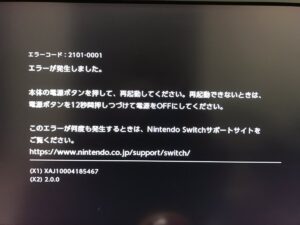
Nintendo Switchでトラブルに遭遇することは、ゲームを楽しむ上で非常にストレスたまることです。
トラブルの原因を突き止めるための手がかりとなるのがエラーコードです。
これにより、問題の原因を特定し適切な修正策を実施することで、より早くゲームに戻ることができます。
エラーコードは、ネットワークの問題、ソフトウェアのエラー、ハードウェアの故障など、さまざまな事象を指示しているのです。
4.1. 頻出するエラーコードとその意味
Nintendo Switchを使用していると、画面に表示されるエラーコードに戸惑うことがあります。
これらのコードは、どんな意味を持つのでしょうか。例えば、
「エラーコード 2101-0001」はシステムソフトウェアに関連するエラーであり、更新,または基盤修理が必要であることを示唆しています。
また、「エラーコード 2110-3127」が表示された場合、インターネット接続に関する問題を表していることが多いです。
このように、各エラーコードは特定の問題を示しており、これを理解することで次のステップに進むことができるのです。
4.2. エラーコードを基にしたトラブル解決手順
エラーコードが出た場合、まずはその意味を正確に理解することが大切です。
公式のサポートページやユーザーコミュニティを参考に情報を収集しましょう。
それに基づき、適切なトラブル解決手順を踏むことが求められます。
ソフトウェアに関するエラーであれば、システムアップデートを行ったり、データをバックアップして工場設定に戻すことが有効です。
ハードウェアに起因する問題であれば、専門の修理業者に相談することも考えられます。何よりも、焦らず丁寧に解決を試みることが重要です。
4.3. エラーコードが示す深刻な問題の対応策
Switchで発生するエラーコードの中には、深刻なハードウェア障害を示唆するものもあります。
このような場合、自分で解決しようとしても状況が悪化することがあるため、無理をせず専門的な対応を求めることが賢明です。
保証期間内であればメーカーによるサポートを受けることが可能ですし、それ以外でも信頼できる修理業者を見つけることで、
問題を解決する道が開かれます。大切なのは、エラーコードの情報と照らし合わせながら、適切な対応策をとることにあります。
5. 滋賀県でおすすめのSwitch修理業者リスト

Switchのトラブルは予期せず発生しますが、修理業者の選定は慎重に行いたいものです。
滋賀県内でSwitchの修理を請け負っている業者は複数ありますが、その中でも特におすすめできる修理業者をリストアップしました。
どの業者も個々の特徴がありますので、ご自身のニーズに合わせて最適なサービスを選びましょう。
5.1. 迅速対応が魅力の修理業者ピックアップ
Switchのトラブルに迅速に対応してくれる業者は、利用者にとって頼りになる存在です。
ここでは、滋賀県でスピーディーな修理をウリにしているショップをいくつか紹介します。
それぞれの業者は修理時間の短縮や即日対応などに力を入れており、時間がない方や早急にSwitchを修理したい方に最適です。
また、オンラインでの問い合わせや予約が可能なところも多く、利便性の高さも魅力的です。後は実際のユーザー評価や口コミも要チェックです。
5.2. 安心保証サービスを提供する店舗一覧
修理に際して心配なのが、サービスの品質や保証の有無です。
滋賀県には、修理後の保証サービスをしっかり提供している店舗がいくつか存在します。
これらの店舗では、修理後に何か問題が生じたときも、一定期間内であれば無償で再修理を行ってくれる場合があります。
ここでは、そのようなアフターケアが充実しているおすすめの修理業者をご紹介。
安心して任せられるサービスを利用することで、万が一の時も安心です。
5.3. 客観的なレビューで選ぶ信頼できる修理サービス
修理業者選びでは、実際の利用者からの評価がとても重要です。
滋賀県における信頼できるSwitch修理業者を選ぶ際、客観的なレビューや評判を参考にすることは非常に効果的です。
実際にサービスを利用した人の声を聞くことで、どの業者が技術力が高く、コミュニケーションがしっかり取れるかが分かります。
ここでは、高い評価を受けている修理業者を厳選して紹介します。質の良い修理サービスを受けたい方は参考にしてください。
6. 自宅で試せるSwitchの応急処置テクニック

Nintendo Switchが急に起動しなくなると焦るものですが、自宅で手軽に試せるいくつかの応急処置テクニックがあります。
これらの手順は、Nintendo Switchが適切に動作していない際に、簡単に試すことができる方法であり、
多くの場合、本体を修理に出さなくても問題を解決することが出来る可能性があります。
少しの時間と正しいステップによって、深刻なトラブルではない限り、Switchが再び動き出すかもしれません。
6.1. コンセントのトラブルシューティング
起動不可の状況は、意外にもコンセントのトラブルが原因であることが少なくありません。
まず、コンセント自体に電力がきちんと供給されているかを確認することが重要です。
他の電気製品を差し込んで動作するかどうかをチェックし、安定した電源供給ができていることを確かめてください。
また、使用している電源タップが故障している場合もあるため、直接壁のコンセントに差し替えてみるといいでしょう。
さらにACアダプタのケーブルが断線していないか視覚的に検査し、
可能であれば他のACアダプタでSwitchを起動させてみるのも一つの方法です。
これらの確認によって電源供給の問題が解消されることがあります。
6.2. スイッチの動作確認と簡易メンテナンス
Switchが正常に機能しない場合、初歩的ながら効果的な動作確認として、電源ボタンの長押しによるリセットを試してみてください。
12秒以上長押しすることで、強制的に電源が落ち、再起動ができることがあります。
これにより一時的な不具合が解消されることが多いです。
それでも再起動しない場合、スリープモードの解除などの基本的なトラブルシューティングを行ってみましょう。
さらに、画面の汚れや指紋、本体の吸気口のほこりが原因で過熱し、動作不良を起こすことも考えられます。
定期的な清掃を心がけ、不具合が改善されることもあるのです。
6.3. 部品の接触不良の識別と対応方法
Switchのジョイコンなどの周辺機器が原因で起動しない場合もあります。
ジョイコンと本体の接触不良が疑われる時は、ジョイコンを一度取り外し、金属接点部分を柔らかい布で優しく拭いてみてください。
それでも改善が見られないときは、他のジョイコンを試したり、本体側の接点に問題がないかを確認するのもよいでしょう。
このように簡単な接触不良が原因でSwitchが適切に動作していない場合があるため、接点周りのケアも忘れずに行っていきましょう。
これらの応急処置を行っても問題が解決しない場合には、専門の修理サービスへの相談をお勧めします。
7. 修理に出す前に試したいSwitchの簡単修理方法

Nintendo Switchが起動しない、または何らかのトラブルに見舞われた際に、すぐに修理に出すのではなく、
まず家でできる簡単な修理方法がいくつか存在します。
これらの方法は、専門の知識がなくても試せるもので、まさに故障の応急処置といえるでしょう。
さらに、これらのアプローチは、Switchに対する理解を深める良い機会でもあります。
それでは具体的に、どのような手順で問題を解決していけばよいのか、その一例をいくつか紹介していきましょう。
7.1. 外部の清掃・ケアで改善する場合
Switchに問題が生じたとき、初めに試してほしいことは外部をきれいに清掃することです。
コントローラーのボタンが反応しない、タッチスクリーンの反応が悪い、或いはジョイコンがスムーズに動かないといった場合、
埃や汚れが原因であることがあります。
定期的な清掃はSwitchを長持ちさせるためにも重要ですが、ここでは特にトラブルが生じた場合の緊急的な清掃方法に焦点を当ててみましょう。
まずは、柔らかい布やメガネクリーニングクロスで画面やボディの表面を優しく拭きます。
電源、ボタン等、細かい隙間にはコットンを使って掃除をすると効果的です。
清掃する際は、無理に力を入れて拭かないよう注意が必要です。清掃後は、問題が改善されるか確認してみましょう。
7.2. ユーザーが自力でできる小さな修理
Switchの小さなトラブルであれば、自分で修理を試みることができます。
例えば、ジョイコンのスティックが誤動作する“ドリフト”現象。
これは、スティック周りをエアダスターで清掃することで一時的に改善することがあります。
また、Switchのソフトが読み込まれない場合には、ゲームカードと本体のカードスロットの接点を、
アルコールを含ませた布で優しく拭くことで解決する場合があります。
こうした小さな修理を自分で試すことで、症状が落ち着くことも少なくありません。
7.3. 修理に必要な工具と準備物品
Switchの自宅修理を試みる際には、基本的な工具や準備物品が必要になります。
小さなネジや部品を扱うためには、精密ドライバーセットがあると便利です。
特に、Switchの修理に有用なのはトライウィングドライバーという特殊なドライバーです。
また、内部の清掃に役立つエアダスターや、接点復活剤も用意しておくとよいでしょう。
これらを使う際には、製品の取扱説明書をよく読み、安全に配慮しながら作業を行ってください。
きちんとした準備と注意深い作業が、成功への第一歩です。
8. Switchの故障かなと思った時に読むFAQ

Switchを使用していると、突然起動ができなくなるなどのトラブルに遭遇することがあります。
そんな時、故障なのか、それとも一時的な不具合なのか迷ってしまうものです。
このFAQでは、Switchに関する問題に直面した際に役立つ情報を提供し、あなたが適切なアクションを取れるようサポートします。
困ったときにまず確認したいポイントを取り上げ、それに対する解答を続けていきましょう。
8.1. よくある質問とその回答集
「Switchが起動しない」「画面が表示されない」など、使用中に発生する可能性のある問題について、
ユーザーから寄せられる質問とその解答をまとめました。
たとえば、起動しない原因としては、バッテリーの充電不足や、ACアダプタの接続問題などが考えられます。
また、画面が暗いままの理由には、画面の明るさ設定の調整が必要なことがあります。
このように、症状に応じてもっとも可能性の高い原因をピックアップし、具体的な解決策を示していきます。
ユーザーが直面する疑問に対して、実用的な情報を提供し、Switchのトラブルを迅速に解決するための内容となっています。
8.2. 故障でない場合の誤解と解消法
Switch本体の故障を疑う前に、知っておくべきいくつかの誤解とその解消法を説明します。
たとえば、「ソフトウェアの更新が必要」であったり、「設定により画面が消灯している」などが考えられます。
また、コンセントや電源ケーブルの接続不良といった物理的な問題や、プラグが正しく差し込まれていないこともあります。
ユーザーが確認できる範疇のものから、より専門的な技術が必要なものまで、故障ではないさまざまな要因を解説し、
それに対する対処法を紹介していきます。
これにより、不要な修理を避け、より適切な解決策を見つける手助けとなるでしょう。
8.3. 適切な時期に修理を検討すべきサイン
Switch本体の故障を疑うとき、それが一時的な不具合なのか、それとも修理が必要な重大な問題なのかを見極めることが大切です。
ここでは、修理の検討をすべき具体的なサインを述べ、それにどのように対応すべきかを考えていきます。
例えば、多くのトラブルシューティングを試したにも関わらず症状が改善しない場合や、特定のエラーコードが頻繁に表示されるなどがあります。
このセクションでは、自分で修正が困難な問題に対し、ユーザーがいつ専門の修理業者に相談すべきかを案内することで、
Switchをより長く安全に利用するための指針を提供します。
.jpg)











